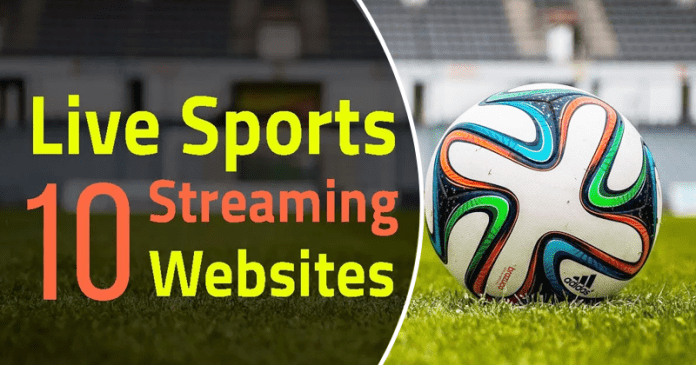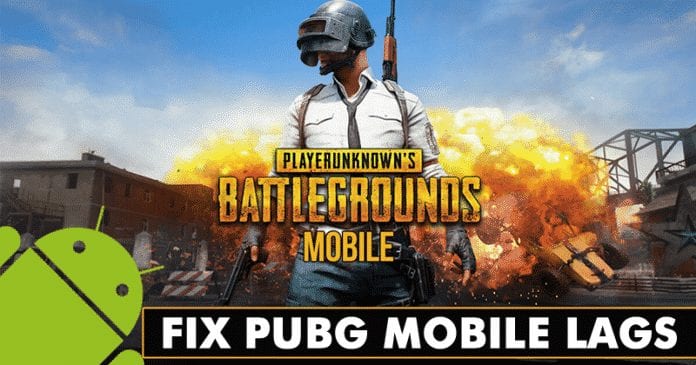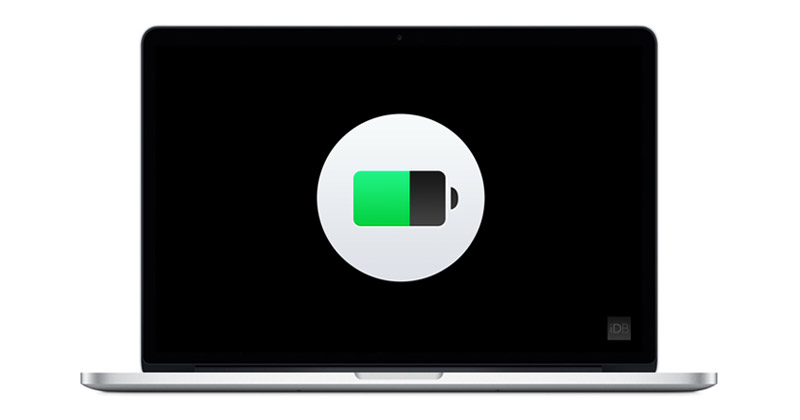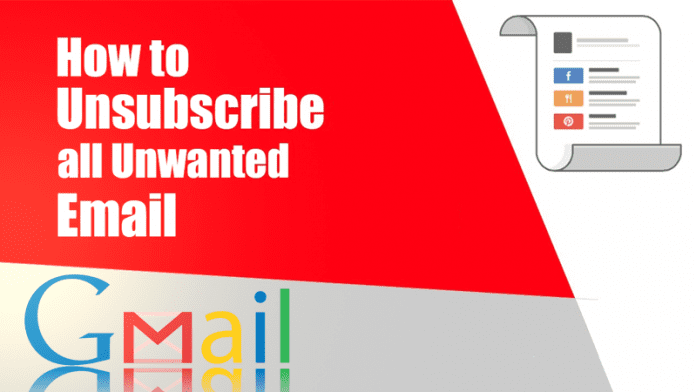Apple obvykle nemění název svých produktů s každou novou verzí. Jakýkoli model MacBooku, který jste si zakoupili, bude mít obecně stejný název jako ten, který přišel předtím, a ty, které přijdou potom. Díky tomu může být trochu obtížné zjistit, ve kterém roce je váš MacBook.

Pokračujte ve čtení a zjistěte, jak zjistit, z jakého roku MacBook vlastníte.
Rok vydání vs. rok nákupu
Je rozdíl mezi rokem vydání modelu MacBooku a rokem, kdy jste jej zakoupili. Apple ne vždy vydává nový model MacBooku každý rok. Svůj MacBook jste si tedy mohli zakoupit až dva nebo tři roky poté, co byl model dostupný.
Znalost tohoto rozdílu vám může pomoci pochopit životnost vašeho MacBooku. Budete také muset pochopit rozdíl mezi rokem vydání a rokem nákupu pro účely záruky. To platí zejména v případě, že jste si zakoupili Apple Care.
Jak zjistit, z jakého roku MacBook vlastníte
Existuje několik způsobů, jak zjistit, z jakého roku MacBook vlastníte. Některé metody vám sdělí datum, kdy jste MacBook zakoupili. Jiní vám řeknou, v jakém roce byl model uveden na trh. To bude záležet na tom, jak plánujete tyto informace použít.
Datum přijetí
Pokud potřebujete znát rok výroby svého MacBooku kvůli záruce nebo jiným problémům s životností, nejpřesněji tuto informaci zjistíte na účtence. Apple neposkytuje tištěné stvrzenky, ale zašle je na váš e-mail. Potvrzení bylo s největší pravděpodobností odesláno na e-mail, který používáte pro svůj účet iCloud. Toto je e-mail, který používají k přihlášení vaší návštěvy obchodu Apple.
Účtenka bude také jediným způsobem, jak zjistit datum nákupu, pokud jste k nákupu MacBooku použili dodavatele třetí strany. Pokud účtenku nemůžete najít, budete muset kontaktovat daného dodavatele a zjistit, zda má kopii.
Moje podpora společnosti Apple
Apple má online portál, který poskytuje informace o vašem MacBooku, pokud byste je někdy potřebovali. To zahrnuje informace, jako je datum nákupu, vypršení platnosti záruky a veškeré nedávné aktivity na zařízení, jako jsou opravy. To bude fungovat pouze v případě, že si MacBook zakoupíte prostřednictvím obchodu Apple. Chcete-li najít tyto informace, postupujte podle kroků uvedených níže.
- Jděte do Apple’s Moje podpora webová stránka.

- Přihlaste se pomocí svého Apple ID a hesla.

- Přejděte dolů do části Moje zařízení.

- Klikněte na svůj MacBook.

- Vedle obrázku vašeho MacBooku najděte „Datum nákupu“.

Toto bude datum, kdy jste si zakoupili MacBook od společnosti Apple, a to buď osobně, nebo na jejich webových stránkách.
O tomto Macu
Jsou chvíle, kdy chcete znát rok, kdy byl model MacBooku uveden na trh. Modely MacBooků budou potřebovat různé díly v závislosti na roce, kdy byly vydány. Můžete také požadovat rok vydání, abyste si ověřili, zda bude software na vašem MacBooku fungovat.
Chcete-li na svém MacBooku najít rok vydání, proveďte tyto kroky.
- Klikněte na nabídku Apple v levém horním rohu. Ikona je jablko.

- Vyberte „O tomto Macu“. Objeví se vyskakovací okno.

- Rok svého MacBooku najdete na kartě Přehled.

Toto je nejrychlejší způsob, jak zjistit datum vydání vašeho MacBooku.
Sériové číslo
Může nastat chvíle, kdy potřebujete znát rok výroby svého MacBooku, ale nemůžete k němu přistupovat prostřednictvím softwaru. Apple na svém webu nabízí nástroj, který k vyhledání těchto informací používá sériové číslo MacBooku. Postupujte podle níže uvedených kroků a vyhledejte rok svého MacBooku pomocí sériového čísla.
- Podívejte se na spodní část svého MacBooku. Uvidíte řadu drobných textů. Vyhledejte slovo „Serial“ a zkopírujte text bezprostředně za ním. Toto je sériové číslo vašeho MacBooku.

- Jděte do Apple’s Zkontrolujte pokrytí webová stránka.

- Zadejte sériové číslo a postupujte podle pokynů pro bezpečnostní kód webové stránky.

- Klikněte na „Pokračovat“.

- Najděte rok svého MacBooku vedle obrázku počítače.
Tato možnost bude fungovat bez ohledu na to, kde jste MacBook zakoupili. Apple uchovává záznamy o každém sériovém čísle produktů, které vyrábí.
Poznejte rok svého MacBooku
Je důležité sledovat dvě data týkající se vašeho MacBooku. Datum nákupu vás bude informovat o záruce a Apple Care. Rok vydání modelu může poskytnout informace o kompatibilních součástech a softwaru. Znalost těchto dvou dat je pro vás vynikajícím nástrojem.
Použili jste některou z těchto metod, když jste se učili, jak zjistit, z jakého roku MacBook vlastníte? Používali jste jej pro Apple Care nebo k aktualizaci součástí počítače? Dejte nám vědět v sekci komentářů níže.